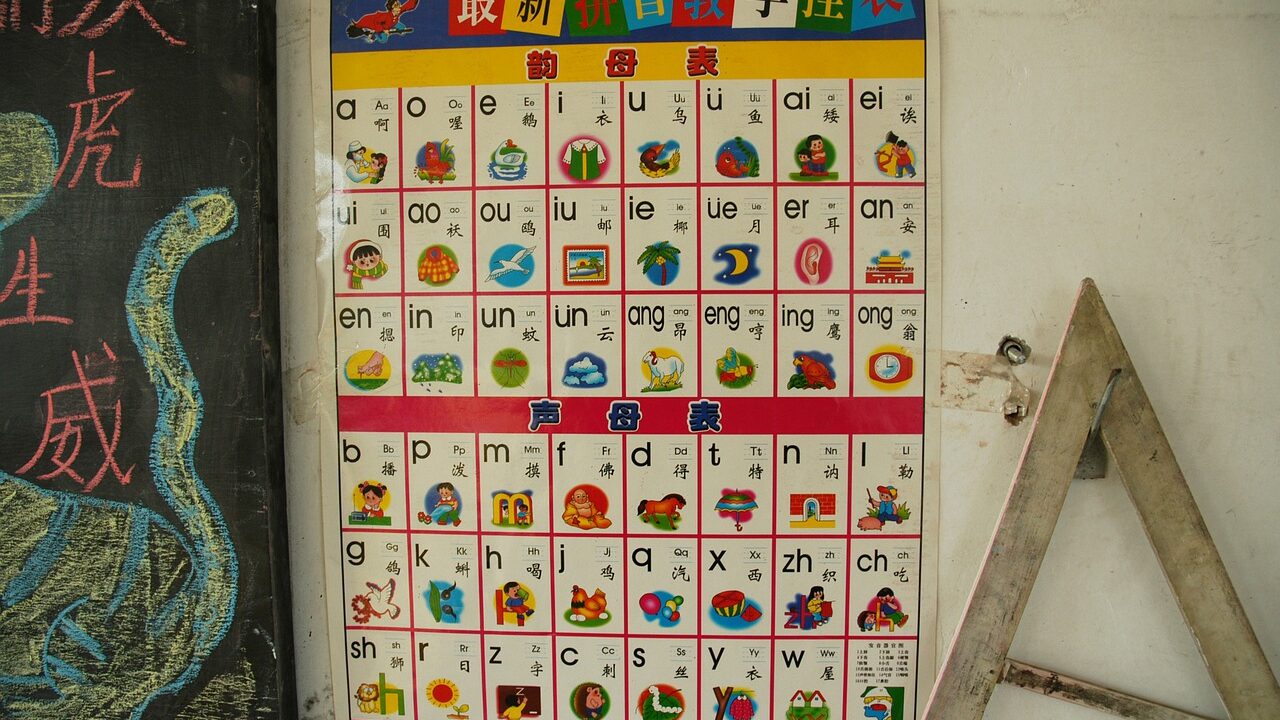まいど、パパ寿郎です。
中国語を習い始めて、ブログにも中国語入れていきます! と宣言しながら全然使っていませんでした。。。というのも、どうやって効率的に打てば良いのかをちゃんと調査していなかったからです。
同じように悩んでいるそこのあなたに、で中国語(簡体字・ピンイン四声付き)を効率的に打つ方法を紹介します。
OS上で中国語登録する方法
まずは、PC側の設定です。
僕はWindows10を使っているので、設定方法はWindows10バージョンで紹介します。これ自体は色んな人がブログで解説しているので、他バージョンの方もネットで簡単に調べられます。
- PC左下の「スタート」をクリックして、歯車マークの「設定」をクリック。
- Windows設定画面が出てくるため、「時刻と言語」を選択して、「言語」をクリック。
- 「言語の追加」をクリック。すると「インストールする言語を選択してください」と出てくるので中文(簡体字・中国)」を選択して「次へ」をクリック。
- 「言語機能をインストールします」という画面になるので、「自分のWindowsの表示言語として設定する」のチェックを外して、「インストール」をクリック。 ※これをやらずにインストールすると再起動され、立ち上がった後全て中国語になりテンパります!僕はやっちゃいましたのでお気を付けください。
- 「優先する言語」に中国語(簡体字、中国)があることを確認。中国語(簡体字、中国)を選択して「オプション」をクリック。キーボード設定がPinyinになっている事を確認。
アプリやWebサイトは優先する言語項目の一番上にある言語が表示されます。日本語が一番上になっていればOKです。
中国語に変換したいときは、[windows] + [space]でショートカット可能です。
これで、ピンインを簡体字に変換することは出来ますが、肝心の四声が入れられないのです。英語で躓いた最大の理由は発音だと考えているので、四声を入れずに書くのは憚られるわけです。これは非常に困ります。
ピンインを四声付きで入力する方法
ということで、調べてみた結果、素晴らしいサイトを発見しましたので以下にリンクを貼り付けておきます。
https://dokochina.com/simplified.php
- 簡体字をピンインに変換
- ピンインフォント入力
の二つがあるので、繁体字しか分からない場合、ピンインが分かる場合、どちらも声調符号付きにしてくれるので、とても便利です。便利なツールを作ってくれる人が居るもんですね。
ということで、これからはこんな感じで学んだ単語やフレーズを紹介出来ます。
我是日本人 (wǒ shì rì běn rén) 私は日本人です。
みたいな。
このサイトを見つけた時は 、不是吗?(bú shì ma?)ほんとに? って感じでした。
ということで、今後は本当に中国語で学んだ言葉を入れて行きます!
まとめ
今日は、PCで中国語の簡体字やピンイン(四声付き)を書く為の便利ツールと設定方法を紹介しました。
ピンイン(四声付き)を簡単に作成出来る方法は今後の自分の中国語学習にも活きそうです。
是非、中国語に興味のある方は使ってみたらよいと思います。(僕のものではないですが!)
この記事を読んで、少しでも参考になれば嬉しいです。
再见(zài jiàn) ほなまた!